Microsoft OneNote có thể giúp bạn trong nhiệm vụ trở thành và duy trì tổ chức. Chúng ta sẽ xem xét một số mẹo và thủ thuật OneNote để tận dụng tối đa ứng dụng sổ tay kỹ thuật số.
Đặc điểm chung của những người hiệu quả cao là họ có tổ chức. Họ theo dõi mọi thứ, từ danh sách ưu tiên những việc cần làm hàng ngày và những ý tưởng quan trọng đến những thứ bình thường hơn như danh sách mua sắm, công thức nấu ăn và lời nhắc. OneNote được tạo ra để giúp bạn làm điều đó.
Cách tải OneNote
Bất kỳ ai cũng có thể tải OneNote miễn phí cho web, Windows, Mac, Android và iPhone. Bạn sẽ nhận được 5GB bộ nhớ với một tài khoản miễn phí.
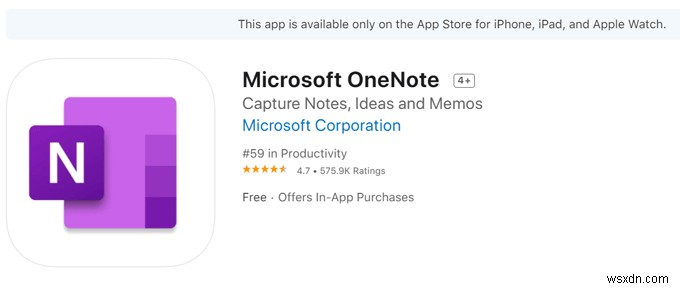
Microsoft 365 Personal đi kèm với một terabyte dung lượng lưu trữ trên tất cả các ứng dụng Microsoft 365, bao gồm cả OneNote.
OneNote Mẹo để sắp xếp ghi chú của bạn
Với OneNote, bạn có thể giữ tất cả các ghi chú của mình ở một nơi và bạn có thể truy cập chúng trên tất cả các thiết bị của mình. Ghi chú được tự động lưu trữ trên đám mây, vì vậy bạn sẽ không bao giờ mất ghi chú vì quên lưu. Ngoài ra, bạn có thể dễ dàng chia sẻ ghi chú với bạn bè và gia đình cho dù họ có OneNote hay không.
1. Tạo nhiều sổ tay
OneNote bao gồm sổ ghi chép, phần và trang. Bạn có thể muốn tạo một sổ ghi chép cho tất cả các lĩnh vực chính khác nhau trong cuộc sống của bạn, như trường học, nhà riêng và nơi làm việc.
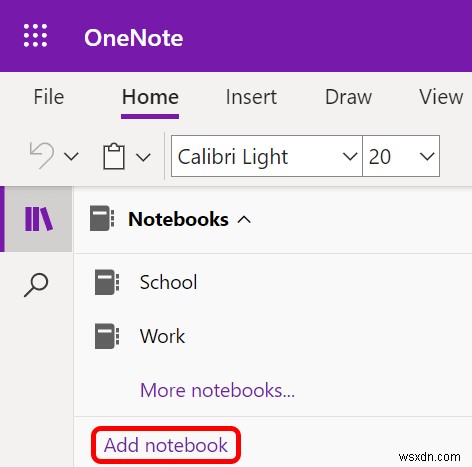
2. Phân loại Ghi chú của bạn thành các phần
Mỗi sổ tay có thể có nhiều phần , giống như các tab trên sổ ghi chép xoắn ốc kiểu cũ. Trong ứng dụng web, các phần xuất hiện dưới dạng các tab được liệt kê theo chiều dọc dưới tên sổ tay của bạn và trong ứng dụng máy tính để bàn, chúng xuất hiện theo chiều ngang trên đầu màn hình.
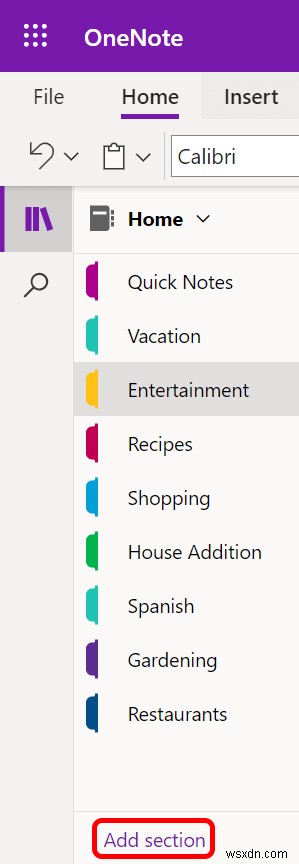
Nếu bạn là sinh viên, bạn có thể tạo một sổ ghi chép cho trường học và một phần cho mỗi lớp học của mình.
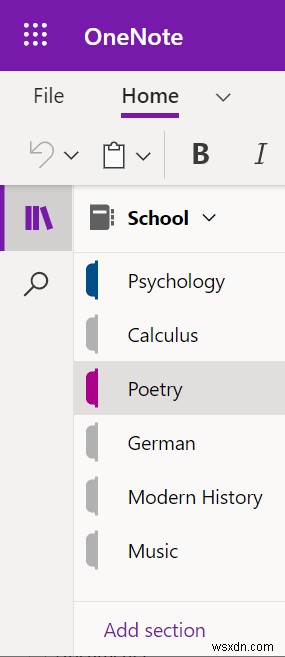
3. Thêm trang vào phần bên trong
Thật kỳ lạ, OneNote gọi ghi chú là trang . Các trang trực tiếp bên trong các phần. Giả sử bạn có một sổ ghi chép tên là Trang chủ và một trong các phần là Giải trí. Bạn có thể có các trang riêng biệt, nơi bạn lưu giữ danh sách phim, trò chơi và sách mà bạn muốn xem.
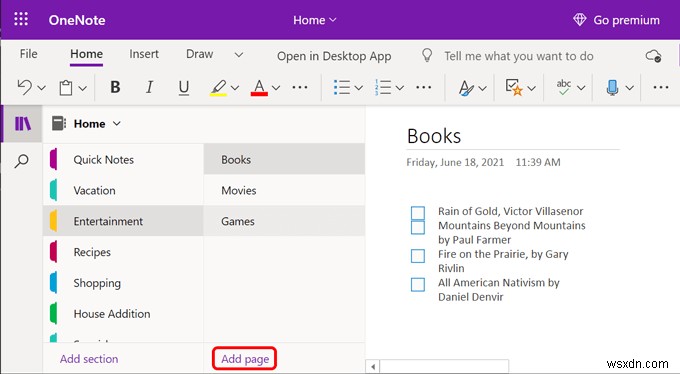
Học sinh có thể tạo một trang cho mỗi buổi học. Trong giờ học, hãy ghi chú trên trang đó và bạn sẽ luôn biết tìm chúng ở đâu.
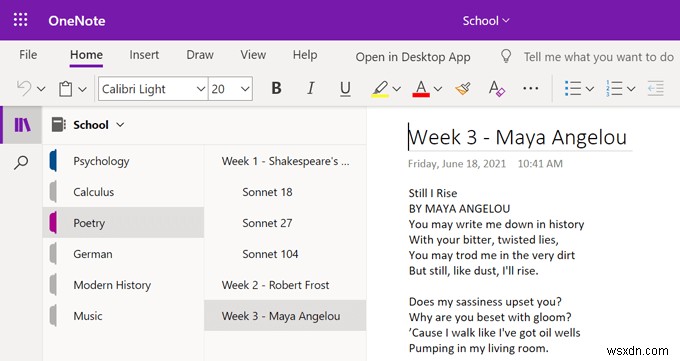
4. Đi sâu với các trang con
Hãy tưởng tượng bạn đang tham gia một khóa học về thơ và một ngày nọ có bài giảng về Shakespeare. Trong lớp học, bạn sẽ thảo luận về một số bài sonnet của Shakespeare.
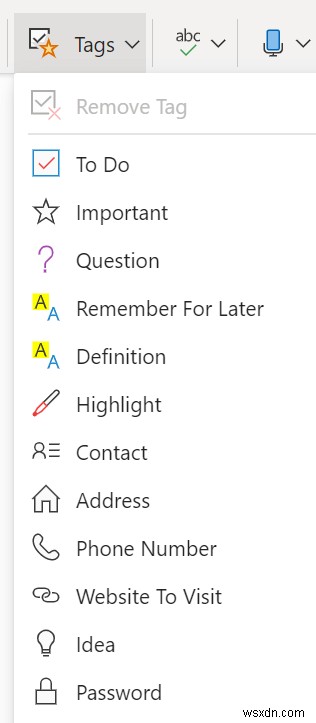
Bạn có thể thêm một trang cho các bài sonnets của Shakespeare vào phần Thơ trong Sổ tay đi học của bạn và tạo trang con cho mỗi bài thơ được thảo luận trong bài giảng.
Có hai cấp độ khác nhau của các trang con. Điều đó có nghĩa là các trang con của bạn có thể có các trang con! Nhấp chuột phải vào một trang để thăng cấp hoặc hạ cấp nó trong hệ thống phân cấp trang của bạn.
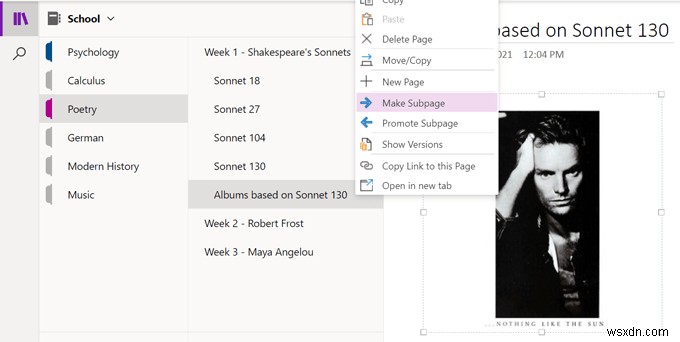
5. Sử dụng nút điều hướng để có thêm không gian
Chọn Điều hướng sẽ bật và tắt ngăn điều hướng. Tắt ngăn điều hướng sẽ giúp bạn có thêm không gian để xem các ghi chú của mình.
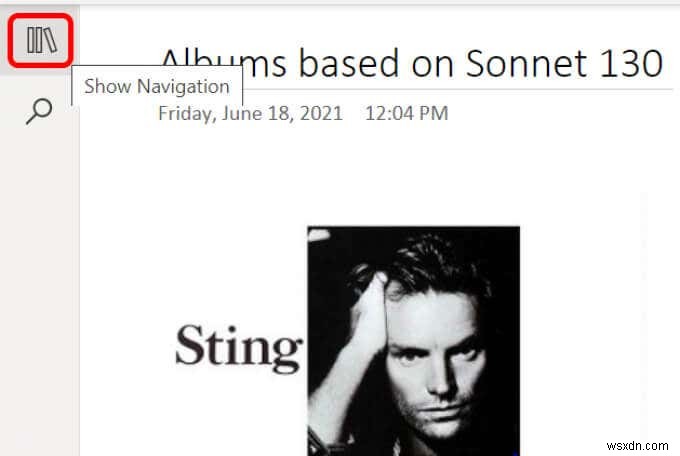
Bật ngăn điều hướng sẽ hiển thị tên sổ ghi chép của bạn (và menu thả xuống nơi bạn có thể chọn một sổ ghi chép khác), cũng như hệ thống phân cấp của sổ ghi chép hiện tại để bạn có thể sắp xếp các phần và trang.
6. Gắn thẻ ghi chú của bạn
OneNote có một loạt các thẻ tích hợp để giúp bạn sắp xếp các ghi chú của mình. Chọn trong số các thẻ như Nhớ cho Sau này, Trang web Để Truy cập hoặc Ý tưởng.
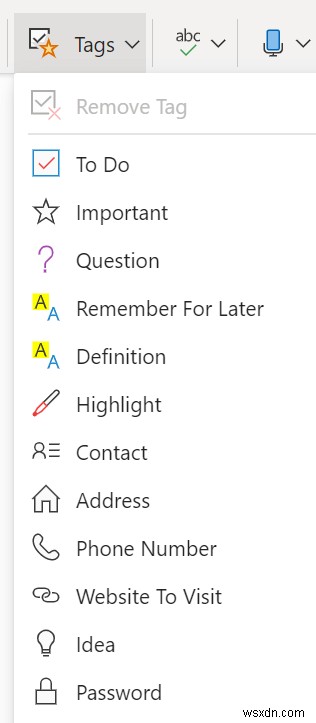
Người dùng ứng dụng Windows và Mac cũng có thể tạo thẻ tùy chỉnh. Trong Thẻ phần Trang chủ ruy-băng, hãy chọn Thêm trình đơn thả xuống. Ở cuối danh sách, bạn sẽ thấy Tùy chỉnh thẻ . Chọn Thẻ mới để tạo của riêng bạn.
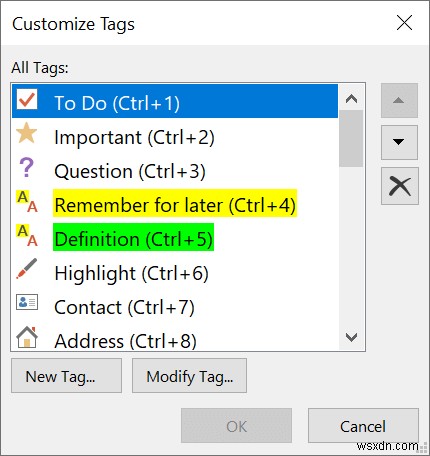
Người dùng ứng dụng web OneNote bị giới hạn đối với các thẻ đặt trước, nhưng nhà sản xuất tin đồn cho biết sắp có thẻ tùy chỉnh.
7. Tìm kiếm từ, cụm từ hoặc thẻ
Nút Tìm kiếm cho phép bạn tìm kiếm trên tất cả sổ ghi chép của mình hoặc trong một sổ tay, phần hoặc trang cụ thể. Bạn không chỉ có thể tìm kiếm một từ hoặc cụm từ cụ thể, bạn còn có thể tìm kiếm theo thẻ.
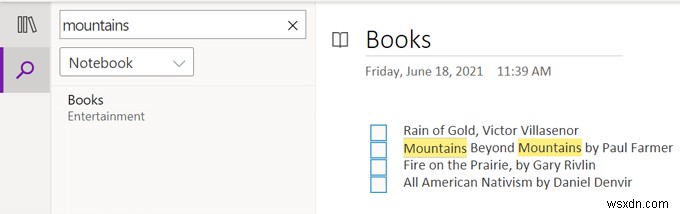
8. Tải xuống OneNote Web Clipper
OneNote cung cấp tiện ích mở rộng Web Clipper miễn phí cho các trình duyệt Chrome, Firefox và Edge. Trong khi duyệt Internet, bạn có thể sử dụng OneNote Web Clipper để nhanh chóng lưu các trang web vào sổ tay và phần có liên quan.
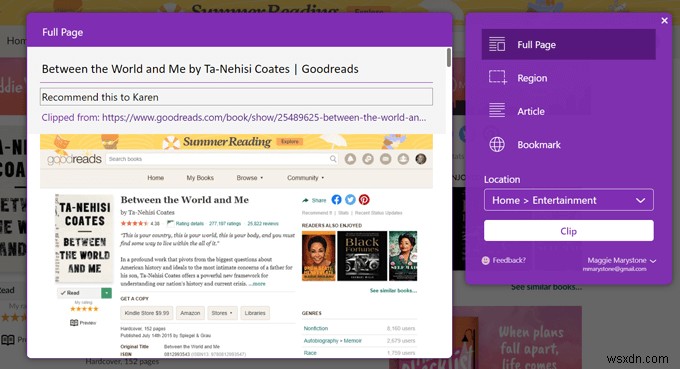
Bạn có thể chọn cắt toàn bộ trang, một phần của trang mà bạn chọn, nội dung của bài viết hoặc bạn có thể sử dụng Web Clipper để đánh dấu trang để xem sau.
9. Viết ghi chú
Chọn micrô biểu tượng để đọc ghi chú miễn là thiết bị của bạn có micrô được bật.
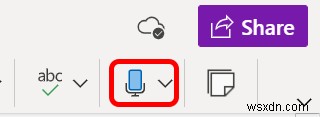
Nếu bạn đang sử dụng điện thoại của mình, hãy nhấn vào biểu tượng micrô trên bàn phím để đọc chính tả ghi chú của bạn.
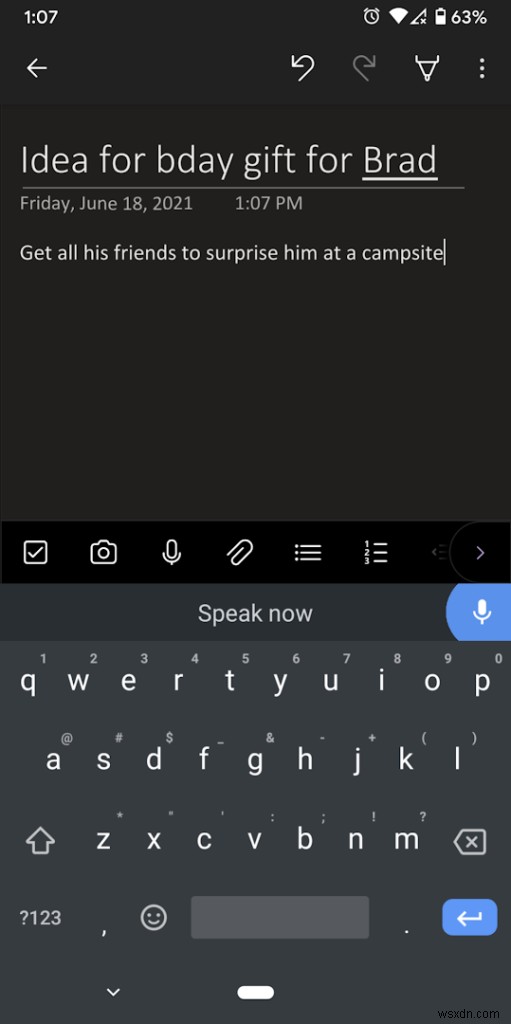
10. Thêm bản ghi âm
Từ Trang chủ trình đơn, chọn Chèn > Âm thanh . Không giống như đọc chính tả, ghi âm theo cách này sẽ không chèn văn bản bạn nói trực tiếp vào ghi chú. Thay vào đó, nó tạo một tệp .wav mà bạn có thể tải xuống trực tiếp từ OneNote.
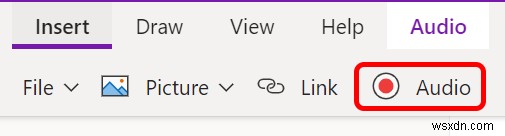
11. Sử dụng Công cụ kiểm tra trợ năng
Để làm cho trang của bạn dễ tiếp cận hơn với người khuyết tật, hãy điều hướng đến ghi chú, sau đó từ Chế độ xem , chọn trình đơn Kiểm tra khả năng truy cập cái nút. Nó sẽ thông báo cho bạn nếu có vấn đề về khả năng truy cập web có thể được khắc phục.
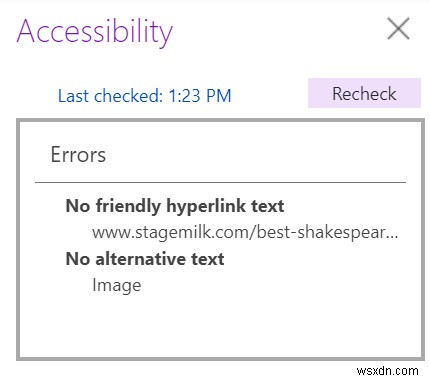
12. Sử dụng phương trình trong OneNote
Người dùng ứng dụng OneNote dành cho máy tính để bàn có thể giải các phương trình ngay bên trong ứng dụng. Từ Chèn > Phương trình , bạn có thể chọn một phương trình phổ biến như diện tích hình tròn từ menu thả xuống.
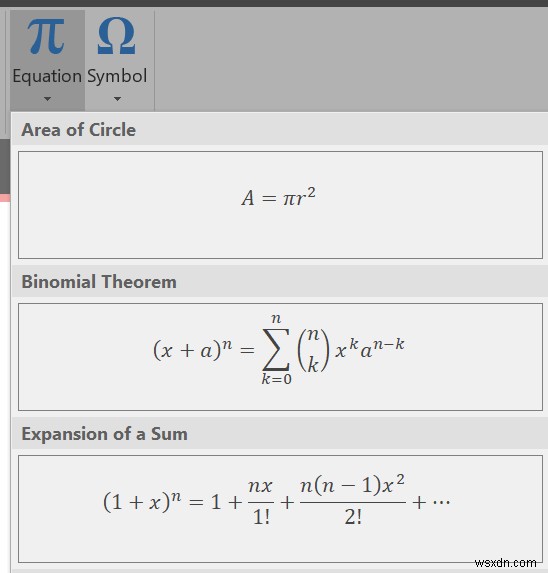
Ngoài ra, hãy chọn Chèn > Phương trình và sau đó trên Thiết kế menu chọn trong số một số tùy chọn cho các cấu trúc tính toán khác nhau.

Bạn thậm chí có thể vẽ một phương trình bằng bút cảm ứng hoặc chuột của mình. Từ Chèn trình đơn, chọn Phương trình và sau đó chọn Phương trình mực . Thu thập phương trình của bạn trong hộp và OneDrive sẽ dọn dẹp nó và chèn nó vào ghi chú của bạn.
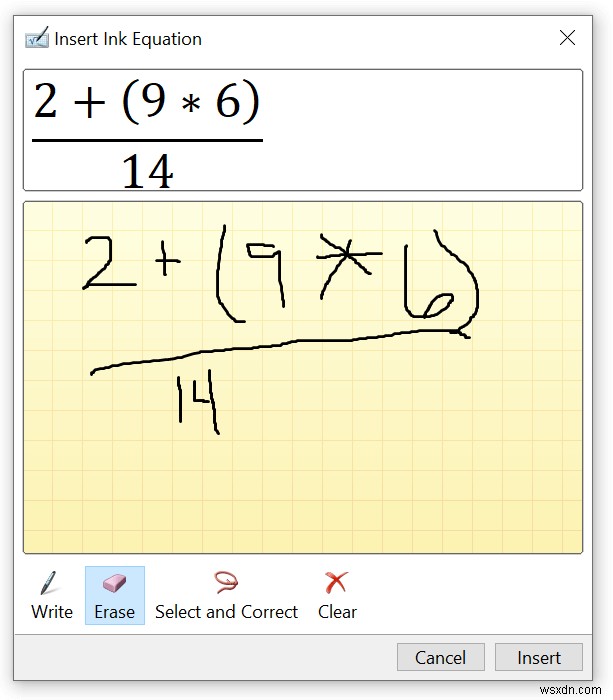
13. Chia sẻ ghi chú của bạn
Để chia sẻ toàn bộ sổ tay, hãy chọn nút Chia sẻ Cái nút. Bạn có thể quyết định xem những người có liên kết có được phép chỉnh sửa hay không và người dùng cao cấp cũng có thể đặt ngày hết hạn và / hoặc mật khẩu.
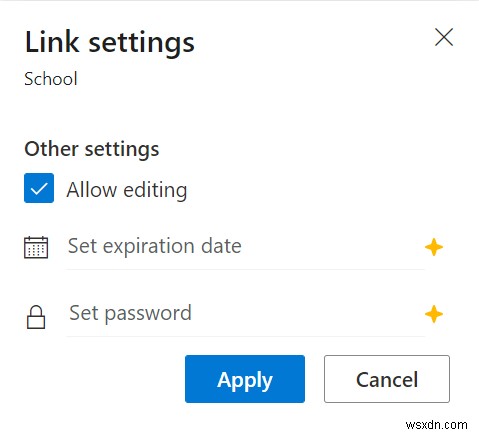
Trước khi sổ tay của bạn được chia sẻ, bạn có thể thêm tin nhắn hoặc chỉ cần sao chép liên kết để có thể chia sẻ nó ở nơi khác, chẳng hạn như trong ứng dụng nhắn tin.
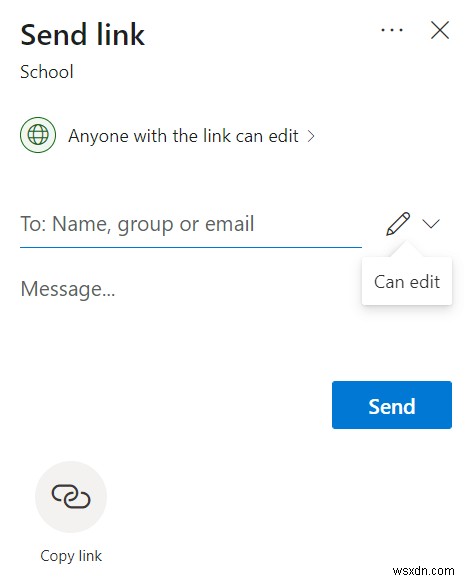
Nếu bạn muốn chia sẻ một ghi chú cụ thể, hãy nhấp chuột phải vào ghi chú và chọn Sao chép liên kết tới trang này . Sau đó, bạn có thể dán liên kết đó vào bất cứ đâu bạn muốn.
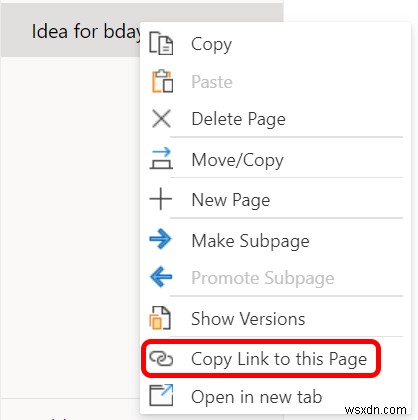
Gắn bó với nó
Bạn càng sử dụng OneNote, bạn càng tìm hiểu nhiều hơn về các khả năng của nó. Tuy nhiên, bài học thực sự cần rút ra là bạn sử dụng ứng dụng nào để luôn ngăn nắp không quan trọng. Chỉ cần chọn một và tiếp tục!
